Ticket-Detailansicht¶
Nach der Installation des Pakets sind einige neue dynamische Felder in der Ticket-Detailansicht und den Unteransichten verfügbar. Zusätzlich wurden dem Ticket-Menü zwei neue Menüpunkte hinzugefügt.
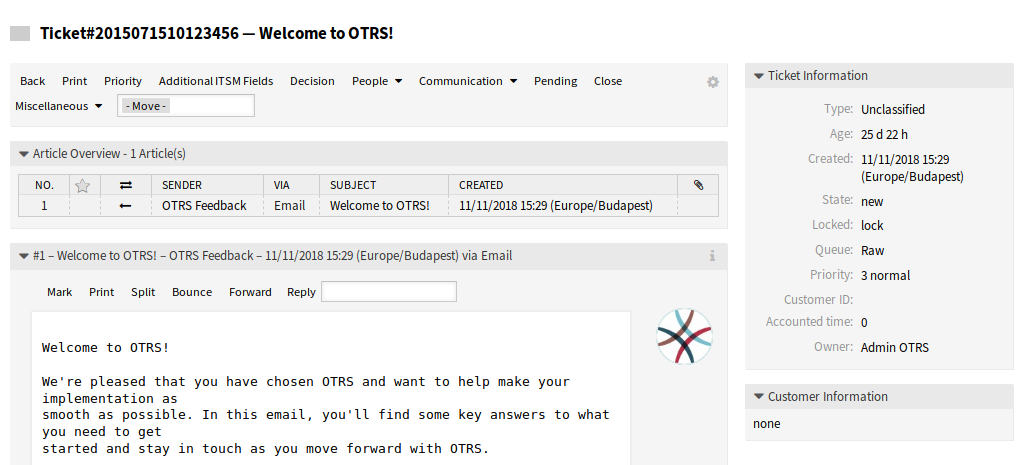
Ticket-Detailansicht
Priorität¶
Nach der Installation des Pakets wird dem Fenster ein neues Feld hinzugefügt.
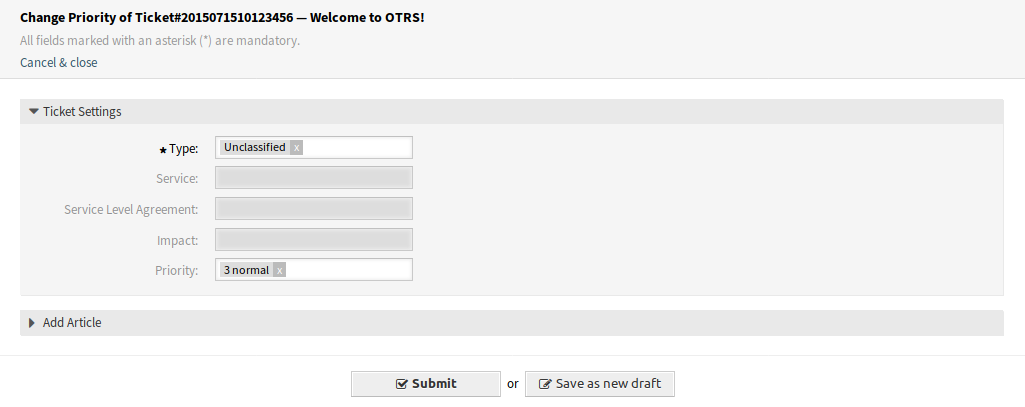
Fenster „Ticket-Priorität“
- Auswirkung
- Wählen Sie die Auswirkungs-Stufe von 1 sehr niedrig bis 5 sehr hoch.
Es ist möglich, einen Artikel zum Ticket hinzuzufügen, wenn die Aktion näher erläutert werden muss.
Zusätzliche ITSM Felder¶
Nach der Installation des Pakets wird im Ticket-Menü ein neuer Menüpunkt Zusätzliche ITSM-Felder angezeigt. Ein Klick auf diesen Menüpunkt öffnet ein neues Fenster.
In diesem Fenster können die zusätzlichen ITSM-Felder hinsichtlich der Startzeit für Reparatur und Wiederherstellung sowie das Fälligkeitsdatum eingestellt werden.
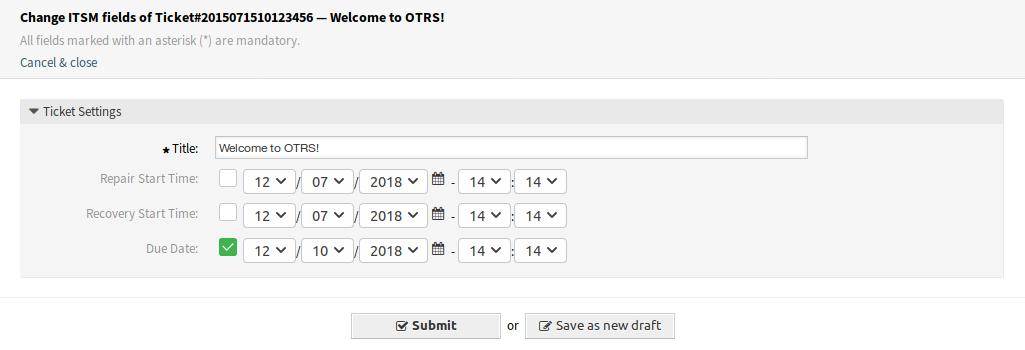
Zusätzliche ITSM-Felder
- Titel *
- Der Titel des Tickets.
- Reparatur-Startzeit
- Wählen Sie das Datum und die Uhrzeit, zu der die Lösung des Problems begonnen hat.
- Wiederherstellung-Startzeit
- Wählen Sie das Datum und die Uhrzeit, zu der die Wiederherstellung des Problems begonnen hat.
- Fälligkeitsdatum
- Wählen Sie das Datum und die Uhrzeit als Fälligkeitsdatum für das Ticket.
Entscheidung¶
Nach der Installation des Pakets wird im Ticket-Menü ein neuer Menüpunkt Entscheidung angezeigt. Ein Klick auf diesen Menüpunkt öffnet ein neues Fenster.
In diesem Fenster können das Entscheidungsergebnis und das Entscheidungsdatum eingestellt werden.
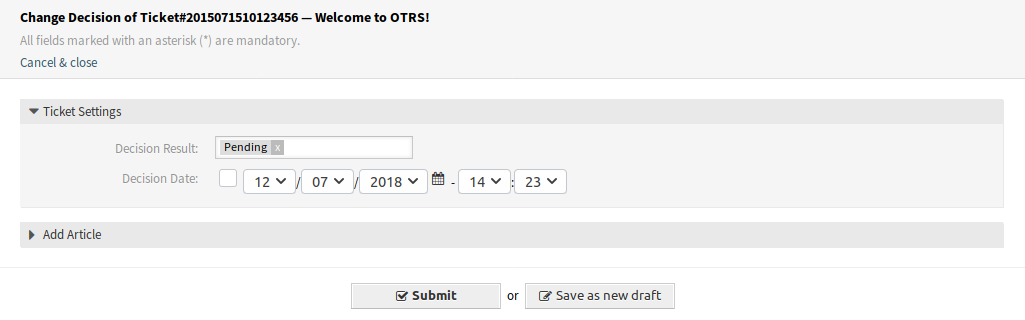
Ticket-Entscheidung
- Entscheidung
- Wählen Sie ein mögliches Ergebnis für die Entscheidung aus. Die verfügbaren Entscheidungsergebnisse können als Dynamische Felder eingestellt werden.
- Entscheidungsdatum
- Wählen Sie das Datum und die Uhrzeit, zu der die Entscheidung getroffen wurde.
Es ist möglich, einen Artikel zum Ticket hinzuzufügen, wenn die Aktion näher erläutert werden muss.
Schließen¶
Nach der Installation des Pakets wird dem Fenster ein neues Feld hinzugefügt.
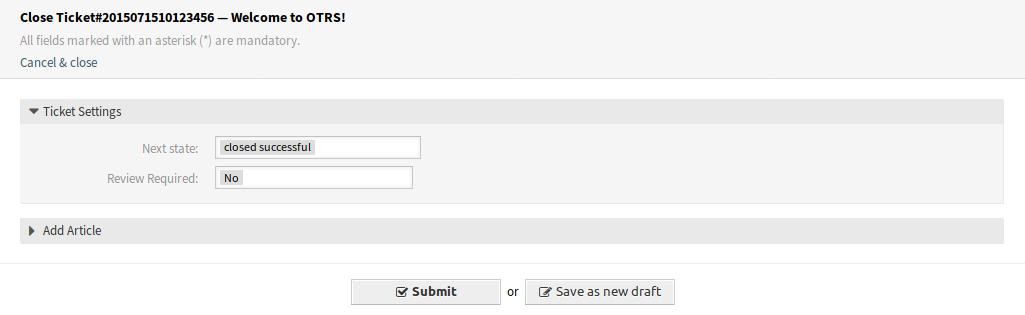
Fenster „Ticket schließen“
- Nachbearbeitung erforderlich
- Wählen Sie, ob eine Nachbearbeitung nach dem Schließen des Tickets erforderlich ist.
Es ist möglich, einen Artikel zum Ticket hinzuzufügen, wenn die Aktion näher erläutert werden muss.
Freie Felder¶
Nach der Installation des Pakets wird dem Fenster ein neues Feld hinzugefügt.
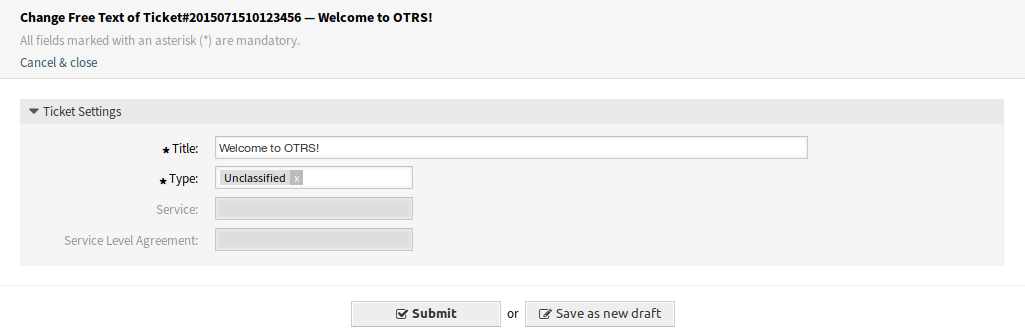
Fenster „Freie Felder“
- Typ
- Wählen Sie einen Typ für das Ticket.
Siehe auch
Um dieses Feld zu entfernen, deaktivieren Sie die Systemkonfigurations-Einstellung:
Ticket::Frontend::AgentTicketFreeText###TicketType
Tickets zusammenfassen¶
Nach der Installation des Pakets wird dem Fenster ein neues Feld hinzugefügt.

Tickets zusammenfassen
- Nachbearbeitung erforderlich
- Wählen Sie, ob nach dem Zusammenfassen der Tickets eine Nachbearbeitung erforderlich ist.